Внутренние номера
Одним из важных этапов организации телефонной связи является настройка абонентов телефонной сети. Для звонков между сотрудниками через данная настройка не требуется. Однако для автоматической маршрутизации внешних звонков абонентам следует присвоить внутренние (добавочные) номера. Позвонив на корпоративный номер и указав добавочный номер, звонящий будет соединен с необходимым абонентом.
Для настройки абонентов сети предназначена вкладка "Абоненты". На ней отображается список всех активных пользователей в системе групповой работы TeamWox.
Список отображает следующую информацию об абоненте:
Номер :
. Внутренний номер абонента, если таковой был для него установлен.
. Статус подключения к . Яркая иконка означает, что абонент в данный момент подключен к коммуникатору. Серая иконка , соответственно, означает, что пользователь недоступен.
. Наличие и статус SIP-телефона. Если абонент имеет право на использование SIP-телефона, то у него отображается иконка или . Яркая иконка означает, что пользователь в данный момент доступен для звонков. Серая , соответственно, недоступен.
Абонент - логин пользователя в системе. Логин абонента выделяется черным цветом, если пользователь доступен через или SIP-телефонию, в противном случае логин выделяется серым.
Отдел - название отдела , в котором работает сотрудник.
Должность - должность сотрудника.
Для работы со списком абонентов доступны следующие действия:
. Обновление списка. Обновление происходит при нажатии кнопки "Обновить".
. Переход к просмотру отчетов по модулю "Телефония". Осуществляется при нажатии на кнопку "Отчеты".
. Добавление, редактирование или удаление внутреннего номера абонента. Для этого нажмите на поле, где отображается или должен отображаться номер.
. Переход на страницу настройки абонента. Происходит при нажатии на логин пользователя.
. Активация возможности использования SIP-телефонов пользователем. Наведите курсор на строку с логином абонента и нажмите на появившуюся в конце кнопку . Пароль будет сгенерирован автоматически.
Настройка абонента
Чтобы перейти к настройке абонента, кликните мышью на логин пользователя в списке вкладки "Абоненты".
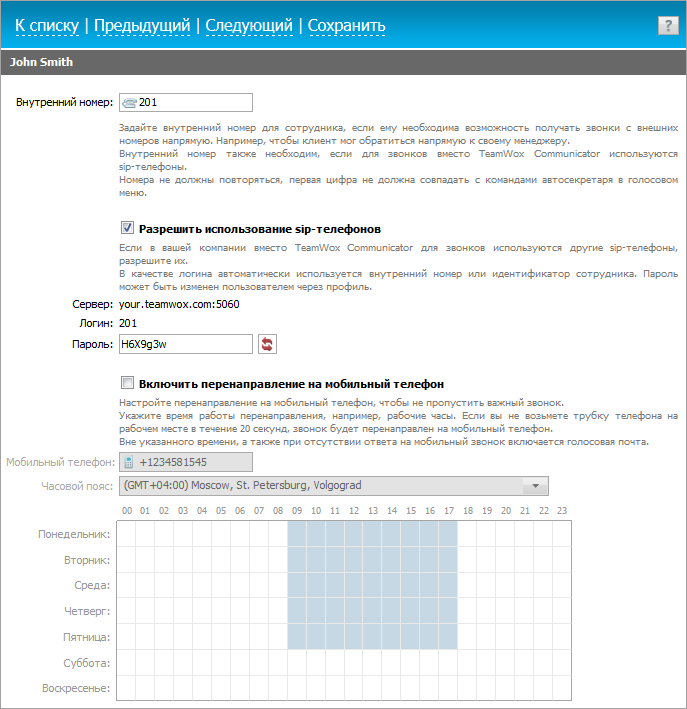
Внутренний номер
В данном блоке можно указать внутренний номер, который будет использоваться для внешних звонков данному абоненту. Набрав данный номер в дополнении к общему номеру, предоставленному провайдером , звонящий будет автоматически соединен с абонентом.
Поддержка SIP-телефонов.
Поставив галочку в поле "Разрешить использование sip-телефонов", вы позволяете пользователю использовать SIP-телефон для совершения звонков. Данные для подключения SIP-аппарата к TeamWox указываются ниже:
. - адрес сервера и номер порта.
Логин - в качестве логина автоматически используется внутренний номер или идентификатор сотрудника.
Пароль - генерируется автоматически при включении возможности использования SIP-телефона. Пароль можно поменять в профиле пользователя или на странице настройки абонента:
. Введя пароль вручную.
Нажав на кнопку , которая автоматически сгенерирует новый пароль.
Переадресация
В системе TeamWox предусмотрена настройка, которая активирует возможность перенаправлять входящие звонки с коммуникатора на мобильный телефон пользователя. Звонок автоматически будет переадресовываться на мобильный телефон, если пользователь не ответил с рабочего аппарата в течении 20 секунд.
Настроить переадресацию звонка можно на странице "Телефония" в профиле пользователя или в настройках абонента.
Активация возможности происходит при проставлении отметки в поле "Включить перенаправление на мобильный телефон". Далее следует заполнить (или изменить) следующие поля:
. Мобильный телефон. По умолчанию подставляется телефон, указанный в блоке "Контактные данные" пользователя, если таковой имеется.
Часовой пояс. Здесь указывается часовой пояс, по которому выставлено рабочее время сотрудника.
Рабочее время. Рабочие часы отмечаются в расписании синими прямоугольниками, нерабочие часы - белыми. Для переключения часа на рабочий/нерабочий кликните на нем левой кнопкой мыши.
После редактирования настроек абонента нажмите кнопку "Сохранить".
Как звонить в город без девятки.
Предистория
Вспоминаются первые годы появления сотовой мобильной связи. Я купил свои первые 2 сотовых телефона в 2000 году.
Компания «Уралтел» тогда была первопроходцем GSM в нашем регионе. Но некому еще было правильно настроить телефонную систему оператора, обслуживающий персонал еще не умел грамотно настроить телекоммуникационное оборудование, и поэтому звонить город с сотового телефона нужно было через девятку. Достаточно неудобная ситуация.
Представьте, для чтобы у вас высвечивалось имя при входящем звонке, надо в записной книжке контакт записать с номером без «девятки».
И в то же время — чтобы позвонить этому же абоненту (из списка контактов) надо чтобы этот же самый человек был записан с «девяткой» перед номером телефона!
Настолько же неудобно иметь 2 записи в записной книжке.
Для чего нужна «9»
В офисных мини-АТС по-прежнему нужно набирать девятку для того, чтобы выйти в город.
9 — это код доступа к внешним городским линиям.
Но в современных моделях мини-АТС, которые стали более гибкими в настройке, можно сделать специализированную настройку. Если грамотный установщик вам настраивает оборудование, то можно сделать так, чтобы 9 подставлялась автоматически.
После такого улучшения становится жить намного проще и легче.
В чём экономия?
Представьте, сколько ваши менеджеры, которые работают в вашем офисе, делают исходящих звонков, особенно при активных продажах. Каждый менеджер может сделать от 20 до 100 звонков в день.
Естественно, это в наиболее продвинутых компаниях. В средних компаниях 5 — 10 — 20 звонков в день совершает каждый менеджер. Предположим, у вас их 5 — 10 — 20 человек, и каждый из них при каждом исходящем вызове набирает «9» — код доступа к внешним линиям. И если он услышал после 9 гудок, то это означает, что линия свободна (доступна), только после этого можно набирать городской номер.
Таким образом, если грамотно настроить мини-АТС для набора номера без «9» — это серьезное увеличение эффективности работы вашей компании. Думаю, это вас заинтересует, если вы владелец компании.
Как обойти «девятку»
Конечно, набор номера без 9 может быть реализован по разному в станциях разных изготовителей, например, NEC, Samsung, LG. Поэтому, каким именно способом настроить выход в город без 9 — однозначного ответа нет, поскольку всё зависит от конкретной модели производителя и умений установщика АТС.
Я расскажу вам, как это можно сделать с помощью замечательной функции, которая есть в современных моделях АТС Panasonic, и называется эта функция Quick Dial (быстрый набор).
Все секреты в этом видео:
Так что, посмотрите, подумайте нужна ли вам такая модификация АТС.
Если обратитесь к нам, то мы оперативно откликнемся на ваш запрос.
Приятные бонусы к Новому году
Не забывайте, что скоро Новый год, и это — великолепная возможность получать подарки. И делать подарки самому. Поэтому загляните на специальную акцию нашей компании: сколько дней осталось до Нового года — столько % скидка на продукцию Panasonic.
Зарегистрироваться в акции можно
Материал из Oktell
Номера в системе Oktell подразделяются на 5 типов :
- Стандартные;
- Служебные;
- Быстрые;
- Emergency|Экстренные;
- Запуск сценария IVR.
Стандартные номера
Стандартным называется номер, производящий вызов внутренних линий системы (абонентов системы). В теле стандартного номера лежит правило осуществления звонка на назначенные ему объекты системы, которых может быть 1 и более. Среди объектов могут быть:
- Линии;
- Пользователи;
- Внутренние SIP потоки;
- Внешние номера;
- Другие внутренние стандартные номера.
Номер, на который назначено более одного объекта, называется групповым. В модуле Офис. Сотрудники групповые номера не отображают состояние составляющих их объектов.
Определите перечень тех объектов, которые хотите использовать для дозвона при наборе редактируемого номера. Добавьте эти объекты в список правила звонка. Для этого нажмите на кнопку «Добавить», в открывшемся списке в нужном разделе найдите и дважды щелкните на интересующем элементе. Вы можете воспользоваться встроенным поиском по дереву; для этого наберите в поле поиска некоторую строку, и в дереве останутся только те пункты, в названии которых она обнаружена, в частности если найдена группа, то останутся также все ее элементы. Таким образом, в поле правила звонка появятся одна или несколько строк с именами объектов. Каждому типу объекта стандартного номера соответствует свой цвет, помогая таким образом ориентироваться при создании групповых номеров.
ВНИМАНИЕ! Если объектом является SIP-поток, то помимо его указания необходимо задать также номер донабора, который будет передан на внешний шлюз. Поток является единственным типом объектов, который может присутствовать в теле стандартного номера несколько раз, однако все номера донабора для одного потока должны отличаться. Номер донабора указывается непосредственно при вставке потока в правило и может быть изменен только путем удаления и новой вставки.
ВНИМАНИЕ! Если объектом является внешний номер, то его вызов осуществляется согласно общим настройкам системы по набору внешних/быстрых номеров (возможно использование служебного сценария набора номера, либо автоматический выбор линии). Вызов внешних номеров не поддерживает использования очереди. При каждом звонке производится лишь единственная попытка, по неудачному завершению которой номер считается недоступным для текущего вызова. Внешний номер указывается непосредственно при вставке в правило и может быть изменен только путем удаления и новой вставки. При наборе внутреннего номера из сценариев указанное в свойствах компонентов «Переключение» или «Дозвон» значение свойства «Время ожидания ответа, с» задается также в качестве времени ожидания ответа от внешних линий.
Вызовы по заданному правилу
В выпадающем списке режимов вызова выберите пункт «Согласно правилу».
Правило группового звонка может быть сколь угодно сложным. Для каждого из объектов с помощью визуального компонента создания правила установите начало и продолжительность дозвона. Для осуществления вызова выделяется 90 секундный интервал времени, после чего будет автоматически включена очередь или выдан сигнал отбоя в вызывающую линию (в зависимости от настроек системы).
Примеры стандартных реализаций групповых номеров из трех объектов.
- При звонке на номер вызов поочередно будет переходить от объекта к объекту, осуществляя вызов каждого по 30 секунд. При этом вызов номера прекратится после того, как кто-либо из операторов снимет трубку. Объекты, время вызова которых истекло, по настройке системы будут переведены в состояние «Отсутствует» и при последующих вызовах дозвон на них производиться не будет, и номер начнет реализовываться с места первого активного объекта.
- При звонке на номер первые 30 секунд будет вызываться один, после чего к нему будет присоединен объект 2, и последующие 30 секунд они будут вызываться вместе. Через 60 секунд после начала к ним присоединится объект 3, и вызов будет производиться одновременно на трех линиях. При этом вызов номера прекратится после того, как кто-либо из операторов снимет трубку.
- Вызов начнется одновременно на двух объектах, а через 40 секунд к вызываемым объектам присоединится еще один, и они будут вызываться до конца.
Если по истечении 90 секунд ни один из операторов не снял трубку, производится обрыв связи на вызывающей линии или перевод звонка в очередь ожидания (только для внутренних объектов системы).
Вызовы HUNT-групп
HUNT-группой называется совокупность абонентов (пользователей, внутренних линий, внешних номеров), участвующих в системе распределения входящих звонков. Вне зависимости от того, сколько реально объектов перечислено в группе, дозвон начинается только у одного из них. Выбор производится в соответствии с установленным для номера режимом вызова. Каждые 10 секунд происходит подключение к вызову еще одного объекта. Так происходит вплоть до установленного в настройках таймаута , после чего вызов поступает всем объектам группы (по умолчанию это 20 секунд). Если на момент поступления вызова все объекты HUNT-группы заняты, производится постановка звонка в общую очередь. Каждый объект вызывается не долее 60 секунд с момента выборки из очереди, по истечению которых объект может быть переведен в состояние «Отсутствует» в соответствии с общими настройками.
ВНИМАНИЕ! При использовании в качестве HUNT-оператора внешнего номера производится однократная попытка его вызова (без последующего размещения в очереди). В случае неудачного ответа системой устраняется простой - при отсутствии других ожидаемых абонентов производится внеочередное подключение к вызову следующего объекта HUNT-группы или переход к фазе размещения в очереди.
Режимы распределения абонентов HUNT-группы:
- В порядке установленного приоритета. Первым вызывается объект, расположенный выше всех в списке, вторым - следующий и т.д. Следует иметь в виду, что список при сохранении сортируется по увеличению начального пустого интервала.
- Поочередно. Кольцевая схема. Каждый новый вызов поступает абоненту, наиболее давно вызывавшимся в последний раз. Учитывается именно факт вызова вне зависимости от того, происходил ли реально разговор.
- Случайно. Очередной абонент определяется случайным образом из равномерного распределения.
- Наиболее свободный (время с последнего разговора). Учитывает данные за текущий день с 0:00.
- Наименее занятый (суммарное время в разговоре за текущий день). Учитывает данные за текущий день с 0:00.
- Наименее занятый в группе (суммарное время в разговоре при вызове группы за текущий день). Учитывает данные за текущий день с 0:00.
ВНИМАНИЕ! При работе стандартного номера в режиме HUNT-группы не обязательно назначать периоды вызова внутренних абонентов в таблице правил, необходимо лишь их присутствие. Однако при использовании режима вызова «В порядке установленного приоритета» следует иметь в виду, что при сохранении номера происходит автоматическая сортировка абонентов с учетом сдвига их вызова относительно начала.
ВНИМАНИЕ! В качестве объектов HUNT-номеров не могут быть использованы внутренние потоки. Если они присутствуют в списке, то при загрузке сервера осуществляется их фильтрация.
Служебные номера
Служебные номера используются системой для проведения назначенных на них действий. Выбрав тип номера «служебный», укажите действие.
Среди возможных действий:
| Выход в город | При поднятии трубки на телефонном аппарате внутри системы по умолчанию (если не выставлено свойство город для внутренней линии в модуле Администрирование. Линии) абонент оказывается во внутренней сети и слышит двухтоновый сигнал АТС.
Действие, производимое при наборе номера, приводит к резервированию внешней линии и выдает городской сигнал. При последующем наборе номера, он набирается в зарезервированную внешнюю линию. Традиционно назначается на номер «9». Выделяется первая свободная линия из списка внешних линий, назначенных в правах на пользователя. При необходимости можно использовать компонент сценария IVR Переключение с использованием внешних линий для аналогичного действия с указанием уникальной последовательности внешних линий. |
| Выход в АТС | Действие аналогичное «Выход в город» с разницей в линиях. Использует только те внешние линии системы, которые указаны среди «подключенных к офисной АТС» в модуле Общие настройки. АТС |
| Разрыв связи (Flash) | Для телефонов с отсутствующей кнопкой Flash задается номер, осуществляющий аналогичное ей действие.
На аналоговых и USB каналах разрыв flash можно также сгенерировать нажатием на кнопку HOOK под трубкой телефона и отпусканием ее в установленный в системе интервал (по умолчанию 600 мс). В момент коммутации любая набранная комбинация DTMF символов, обозначенная как FLASH номер, приведет к Flash-разрыву и постановке абонента на удержание. В случае необходимости возврата к абоненту из любого другого состояния, если невозможно набрать служебный номер, достаточно просто положить трубку. Система АТС сгенерирует обратный вызов; после снятия трубки в коммутации будет находиться абонент, помещенный на удержание. Для внешней линии функционал FLASH будет доступен только в случае, если заранее в ходе текущей сессии (цепочки коммутаций) ей с помощью компонента «Статус объекта» |
| Перехват номера | Осуществляет перехват звонка. При поступлении звонка на телефонный аппарат и неснятой на нем трубки у других пользователей системы (в зависимости от настроек) есть возможность обработать звонок, перехватив управление. |
| SIP hotline | Служебный номер для работы SIP-телефонов в режиме hotline. При снятии трубки на телефонном аппарате может быть установлен режим автоматического набора номера в линию для установления соединения с АТС. При наборе такого номера сервер Oktell после установки соединения с телефонным аппаратом фильтрует такой номер и не посылает его на дальнейший набор внутрь АТС. |
| Управление конференцией | Служебный номер для управления конференциями с помощью DTMF-команд .
Для внешней линии управление конференцией будет доступно только в случае, если заранее в ходе текущей сессии (цепочки коммутаций) ей с помощью компонента «Статус объекта» было разрешено пользоваться управляющими DTMF-командами. |
Быстрые номера
Быстрые номера существуют в системе для обеспечения автоматического набора длинных городских номеров. Таким образом, с помощью быстрого номера можно, например, нажав «00» дозвониться до мобильного номера или IP телефонии. Укажите тип номера «Быстрый» и номер, на который осуществить дозвон.
Также при помощи флага «Использовать внешние линии, подключенные к офисной АТС» можно установить режим набора номера по тем внешним линиям, которые указаны в модуле Общие настройки. АТС .
Установкой и настройкой служебного сценария набора внешних и быстрых номеров, который задается в разделе Общие настройки. АТС (пункт Сценарий набора внешних и быстрых номеров) можно настроить произвольную индивидуальную маршрутизацию.
Установка флага «Отображать в сотрудниках» приводит к отображению быстрого номера в модуле Офис. Сотрудники .
Экстренные номера
Экстренные номера существуют в системе для обеспечения набора номеров экстренных служб в условиях недостаточного количества внешних линий. В случае если при наборе экстренного номера все возможные и назначенные для использования линии заняты, происходит разрыв любой из коммутаций с последующим набором экстренного номера по освободившемуся направлению.
В качестве внешних номеров могут быть использованы как фактические аналоги (например экстренный внутренний номер 112 может набирать аналогичныйномер службы МЧС во внешнюю сеть), так и произвольные внешние номера.
Запуск сценария IVR
Осуществляет запуск сценария IVR в линию. Это один из трех способов запуска сценариев IVR.
Используется для переключения на сценарии IVR позвонивших абонентов, а также для отладочных и демонстрационных действий. Выберите тип «Запуск IVR», после чего выберите из списка существующий в системе сценарий. Если сценарий после создания номера будет удален или переименован, при дозвоне на указанный номер абонент получит отбой.
Установка флага «Отображать в сотрудниках» приводит к отображению ivr-номера в модуле Офис. Сотрудники .
Для номера может быть задан отдел, к которому он будет отнесен при отображении в модуле «Сотрудники».
Для переключения абонента на голосовое меню нажмите Flash, после чего наберите номер необходимого сценария IVR и положите трубку. Несмотря на то, что номер IVR был набран с операторского телефонного аппарата, после flash-коммутации IVR переключится на обработку линии абонента.
ВНИМАНИЕ! При переключении на сценарии IVR абонентов с помощью FLASH команды, абонент будет переключен на текущий выполняемый сценарий с самого начала с сохранением входного параметра. Если необходимо задействовать режим переключения абонента на какую-либо конкретную ветвь меню путем ввода оператором символов, имеет смысл осуществлять переключение на сценарий с компонентом ВВОД и последующий запуск вложенного сценария, принимающего на вход выбранный оператором номер.
Для сохранения изменений нажмите кнопку «Сохранить» внизу. Система проверит корректность введенных данных на наличие закрывающих друг друга значений (как например 12 и 123) и в случае успеха сохранит новую информацию о редактируемом номере, иначе выдаст уведомление и предложит изменить номер.
Кнопка «Применить» внизу применяет изменения в текущем сеансе работы сервера. В противном случае изменения будут использованы после перезапуска сервера.